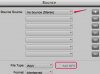จอภาพ LCD (Liquid Crystal Display) เป็นอุปกรณ์ฮาร์ดแวร์แบบจอแบนบางที่ใช้เพื่อแสดงสัญญาณเอาต์พุตกราฟิกที่คอมพิวเตอร์ให้มา จอภาพ LCD ประหยัดพลังงานและมีขนาดกะทัดรัดกว่าจอภาพ CRT (Cathode Ray Tube) หากจอภาพ LCD ของ Acer ทำงานผิดปกติและอยู่ภายใต้การรับประกัน ควรนำไปให้ช่างเทคนิคบริการที่ได้รับอนุญาต หากไม่อยู่ภายใต้การรับประกัน คุณอาจตัดสินใจเสี่ยงที่จะสร้างความเสียหายต่อจอภาพเพิ่มเติมโดยการถอดประกอบเองเพื่อแก้ไขปัญหา จอภาพ LCD ส่วนใหญ่ รวมถึงจอภาพยี่ห้อ Acer สามารถเปิดได้โดยไม่ต้องใช้เครื่องมือพิเศษ
ขั้นตอนที่ 1
ถอดสายไฟและสายไฟวิดีโอออกจากจอภาพ
วีดีโอประจำวันนี้
ขั้นตอนที่ 2
วางจอภาพคว่ำหน้าลงบนพื้นผิวเรียบที่คลุมด้วยผ้าขนหนูเพื่อป้องกันรอยขีดข่วนบนหน้าจอ
ขั้นตอนที่ 3
ถอดฝาครอบบานพับพลาสติกที่ปิดบานพับระหว่างจอภาพกับฐาน
ขั้นตอนที่ 4
คลายเกลียวสกรูสี่ตัวที่ยึดฐานเข้ากับจอภาพด้วยไขควงปากแฉก ถอดฐานออกจากจอภาพและพักไว้
ขั้นตอนที่ 5
คลายเกลียวสกรูเก้าตัวที่ยึดฝาครอบด้านหลังและฝาด้านหน้าเข้าด้วยกัน สอดปลายไขควงปากแบนระหว่างฝาหลังกับฝาหน้า แล้วค่อยๆ แงะออกจากกัน ค่อยๆ เคลื่อนไปตามขอบของจอภาพ โดยคลายออกเมื่อใช้งาน
ขั้นตอนที่ 6
ยกฝาครอบด้านหลังออกจากหน่วย LCD จากนั้นพลิกจอภาพและยกฝาด้านหน้าขึ้น พลิกหน้าจอกลับด้าน
ขั้นตอนที่ 7
คลายเกลียวสกรูสองตัวที่ยึดแผงป้องกันโลหะเข้าที่ด้วยไขควงปากแฉก
ขั้นตอนที่ 8
เลื่อนแผงป้องกันไปทางฐานของจอภาพจนหลวม จากนั้นถอดออกจนสุด โดยเผยให้เห็นแผงวงจรหลักและแผงเชื่อมต่อ คุณสามารถเข้าถึงส่วนประกอบภายในทั้งหมดของจอภาพ LCD ของ Acer ได้จากจุดนี้
สิ่งที่คุณต้องการ
ผ้าขนหนู
ไขควงปากแฉก
ไขควงปากแบน